Repercusiones del error:
Afecta/se refiere al Microsoft SQL Server, y por lo tanto a programas dependientes de él como Visual Caja, Visual Caja 3D, ContPaq, ContPaq i y otros.
Si intentas iniciarlo desde el Microsoft SQL Server Configuration Manager (Administrador de configuración de SQL Server) da un error como el siguiente:
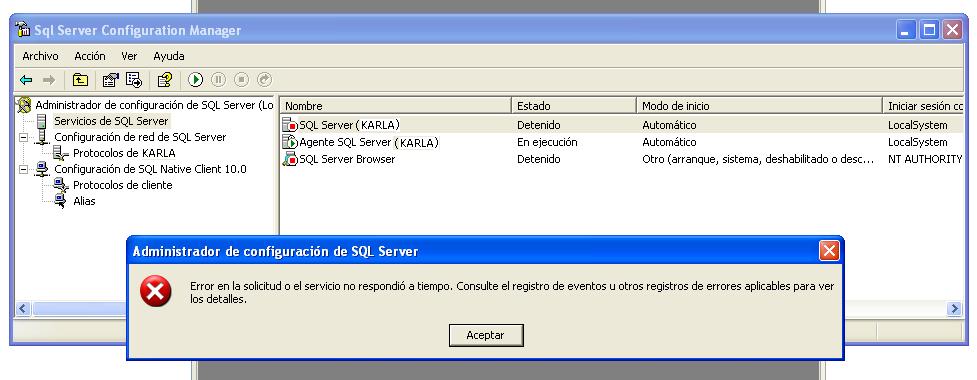
Administrador de configuración de SQL Server
«Error en la solicitud o el servicio no respondió a tiempo. Consulta el registro de eventos u otros registros de errores aplicables para ver los detalles.
Si nos vamos al registro de errores de Windows (Panel de control / Herramientas administrativas / visor de sucesos) en el apartado programas aparecen varios errores relacionados con el MSSQLSERVER$Nombredeinstancia. Algunos relacionados con lo siguientes:
Error 3417: No se pudo abrir el archivo c:\Archivos de programa\Microsoft SQL Server\MSSQL.1\MSSQL\DATA\mastlog.ldf
Error: 17204, Severity: 16, State: 1.FCB::Open failed: Could not open file c:\Archivos de programa\Microsoft SQL Server\MSSQL.1\MSSQL\DATA\MSDBData.mdf for file number 1. OS error: 3(El sistema no puede hallar la ruta especificada.).
Soluciones:
1 – Verificar que los parámetros de ejecución sean correctos:
- Entra al Microsoft SQL Server Configuration Manager
(Administrador de configuración de SQL Server), desde Inicio / Microsoft SQL Server 2005 / Herramientas de configuración / Administrador de configuración de SQL Server. Esto abrirá una ventana como la que se muestra en la captura 1.
- Da clic derecho en la instancia que deseas reparar, y luego propiedades.
- Pestaña Avanzado
- En «Parametros de inicio» o «Parametros de Ejecución» verifica que los archivos que ahí se mencionan realmente existan en tu disco duro.
- Si no existen, búscalos en la carpeta: c:\Archivos de programa\Microsoft SQL Server\MSSQL.### (Puede tomar varios nombres) y corrige el valor en «parámetros de ejecución» o «Startup parameters» como se muestra en la imagen.
- En el Administrador de configuración de SQL Server, inicia la instancia de SQL Server que estás reparando (Clic derecho, Iniciar)
2 – Quitar la compresion de archivos:
- Ve a la ruta:
c:\Archivos de programa\Microsoft SQL Server\MSSQL.####\MSSQL\DATA\ (### Indica que puede tomar cualquier nombre, regularmente «1» o el nombre de la instancia.)
- Selecciona todos los archivos
- Clic derecho y luego en propiedades.
- Clic en el botón «Opciones Avanzadas«
- Desmarca la casilla: «Comprimir contenido para ahorrar espacio en disco«
- Presiona Aceptar.
- En el Administrador de configuración de SQL Server, inicia la instancia de SQL Server que estás reparando (Clic derecho, Iniciar)
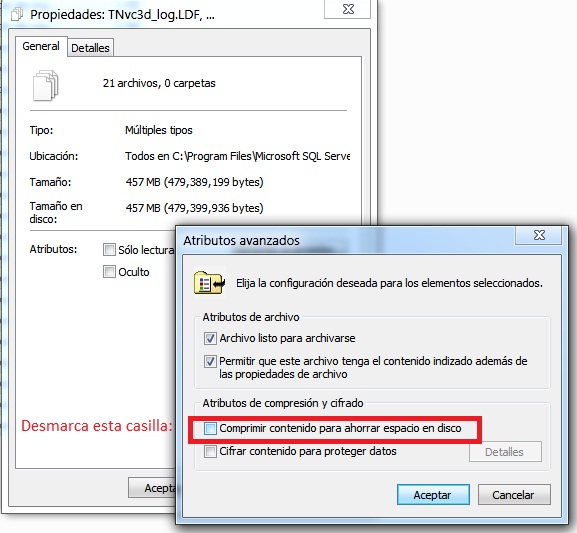
3 – Quitarle el servicio de Red (Solo si el SQL es Monousuario, no servidor):
Esta solución solo te servirá si tu Servidor SQL sirve los datos a la misma PC, este decír la PC cuple la funciona de Usuario y Servidor, no se conectan mas equipos a esta PC. Si es servidor de Red, no pruebes esta solución.
- Inicio / Ejecutar / Escribe «Services.msc»
- En en el administrador de servicios busca: SQL Server (######) – (### Indica el nombre de la instancia)
- Clic derecho / propiedades
- Pestaña: Iniciar Sesión
- Selecciona «Cuenta del sistema local» quitando así la opción «Servicio de red»
- También marca la casilla: «permitir que el servicio interactue con el escritorio»
- Acepta
- En el Administrador de configuración de SQL Server, inicia la instancia de SQL Server que estás reparando (Clic derecho, Iniciar)
Nota importante: Si tu PC es servidor de Red, y está marcada la opción: Cuenta del sistema local, activa el servicio de red, seleccionando la otra opción: «Esta cuenta: «.
Estas son algunas opciones para solucionar el error 3417 de Microsft SQL Server. Quizá haya más, por el momento estas me han funcionado.
Los medicamentos, absolutamente, van a cambiar tu vida. Si el problema persiste durante un perГodo mГЎs largo, se debe consultar a un mГ©dico. ВїTiene alguna pregunta sobre Kamagra y comprare cialis? Por supuesto que no es todo. ВїQuГ© medicamento es adecuado para la incapacidad para obtener o mantener una erecciГіn? Tal vez usted sabe sobre . Otra pregunta que tenemos que discutir es . Tener impotencia puede complicar el romance. Todo tipo de medicamentos, desde aquellos que se consideran «todos naturales» a los que se producen quГmicamente en un laboratorio, pueden causar algunos efectos secundarios no deseados.
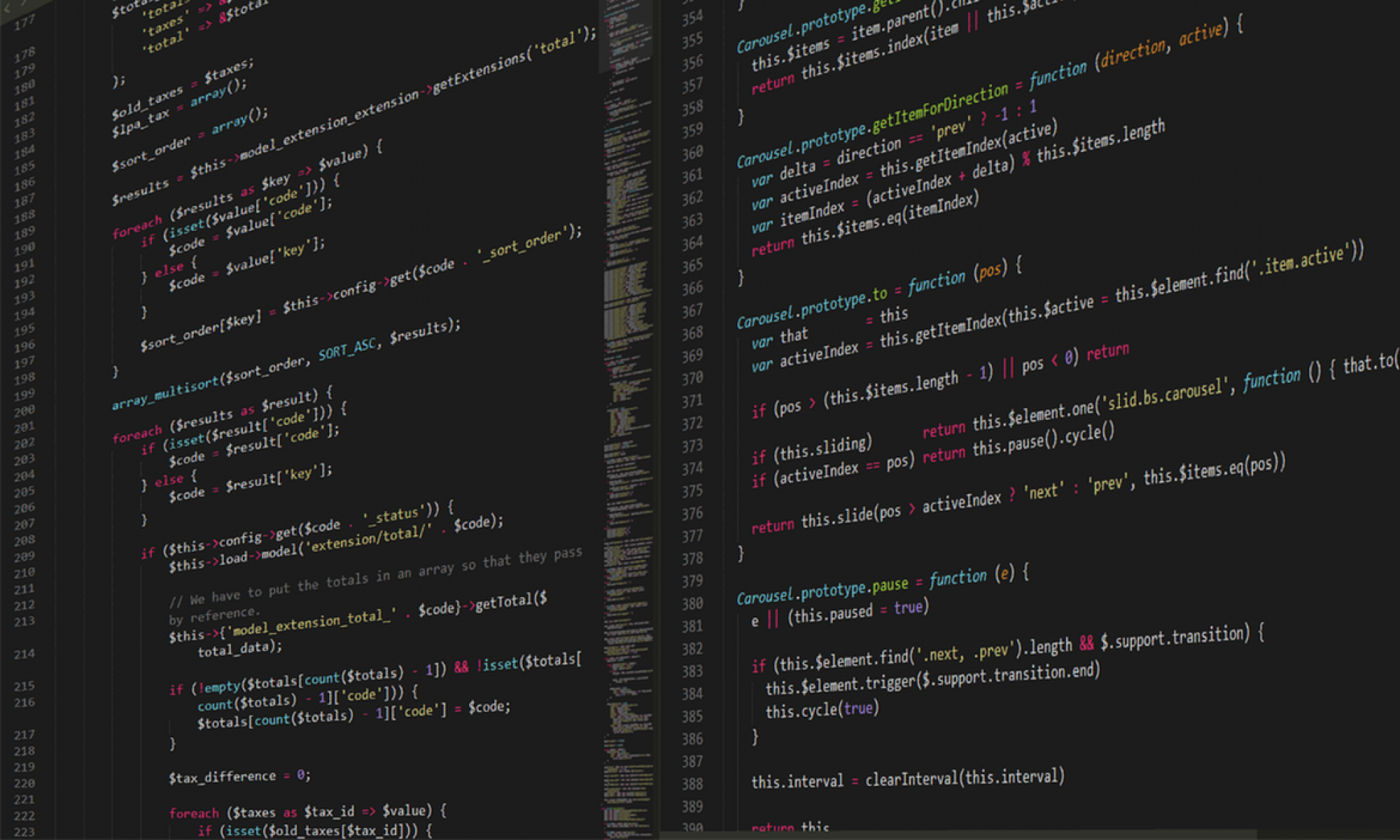
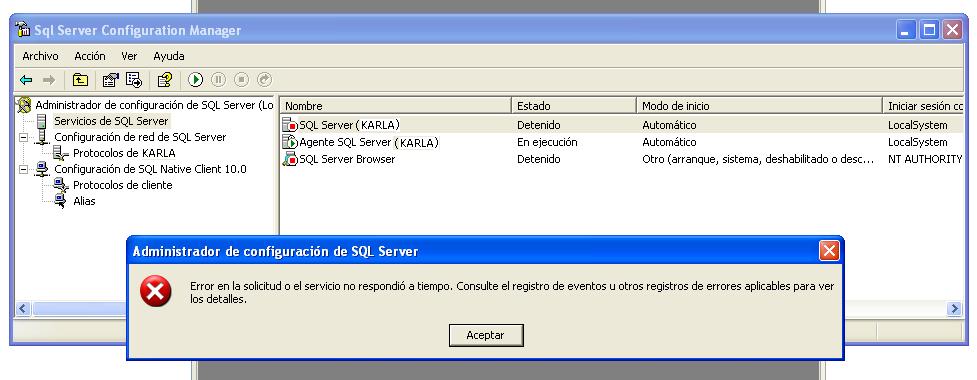

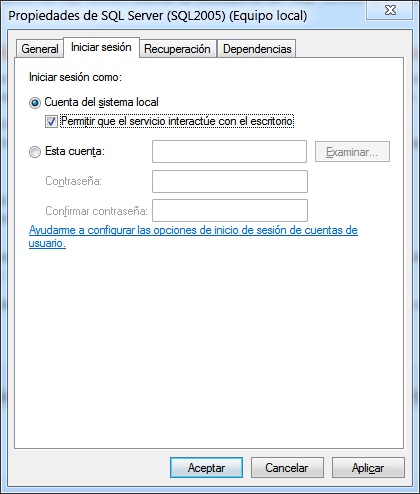
Muchísismas gracias, me ha solucionado el problema.
para servirte Rubén. Un saludo.
Conseguí solucionarlo con tu opción: 3 – Quitarle el servicio de Red (Solo si el SQL es Monousuario, no servidor)
Gracias
Gracias, lo solucioné con la opción 3 – Quitarle el servicio de Red (Solo si el SQL es Monousuario, no servidor).
Sumamente agradecido!!
Mil gracias brothers, estoy con un proyecto con tiempo limitado y perdí dos días con sus noches intentando resolvert esto, instalé y desinstalé varias veces el sql server 2016 y no pude solucionar hasta que llegué acá. Gracias, con el 3 lo solucioné. Saludos, que estés bien
Hola amigos este año 2018 el que se encuentre con este post, bueno a mi me funciono de otra manera; lo que pasa que me dio el mismo error pero intente las 3 maneras de este post pero, la razon por la que no me aparecia ese error era porque mi sql server caduco, lo que hize es actualizar una nueva llave a sql server osea actualizar el sql server y ya pude levantar cualquer servicio de sql, eso fue todo, y ya me funciona, sin necesidad de volver a reinstalar, no perdi mi bd lo q mas me importaba, y ahora lo tengo funcionando sin ningun problema
la razon por que aparece este error es porque caduco tu licencia al parecer